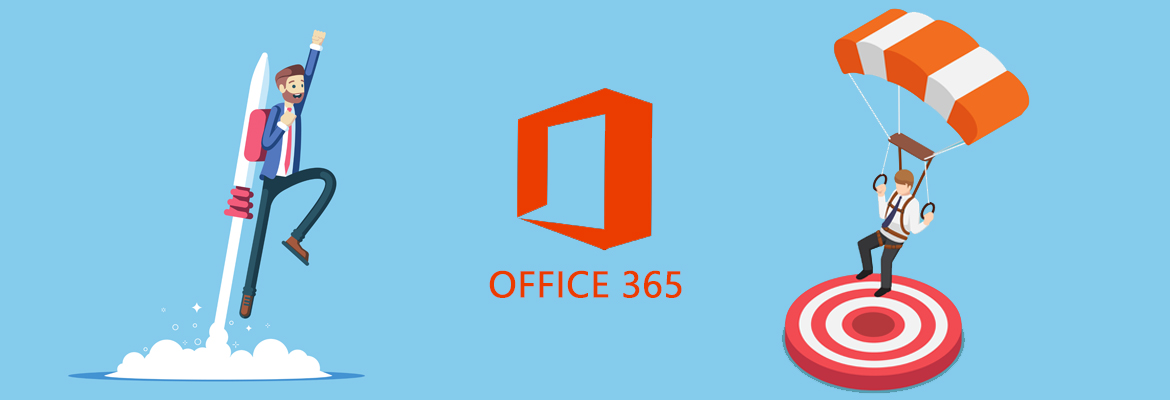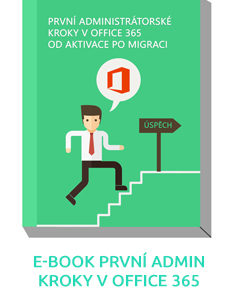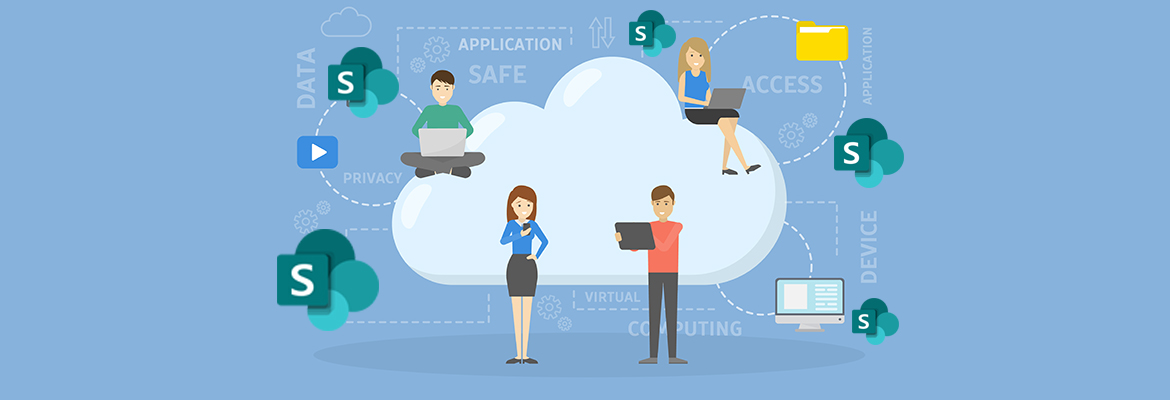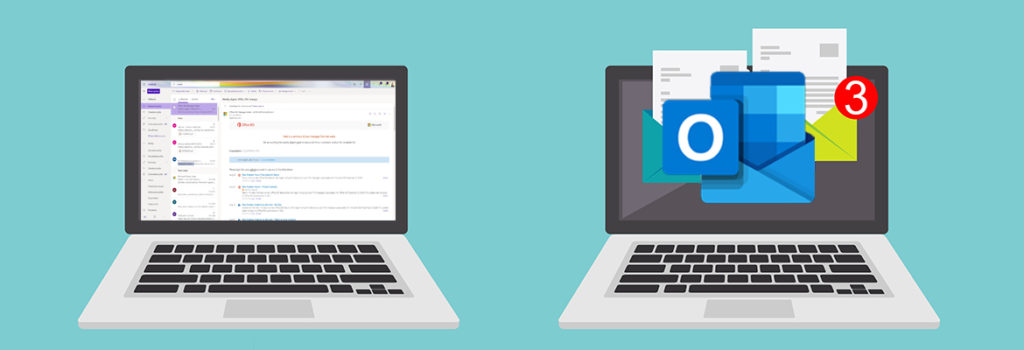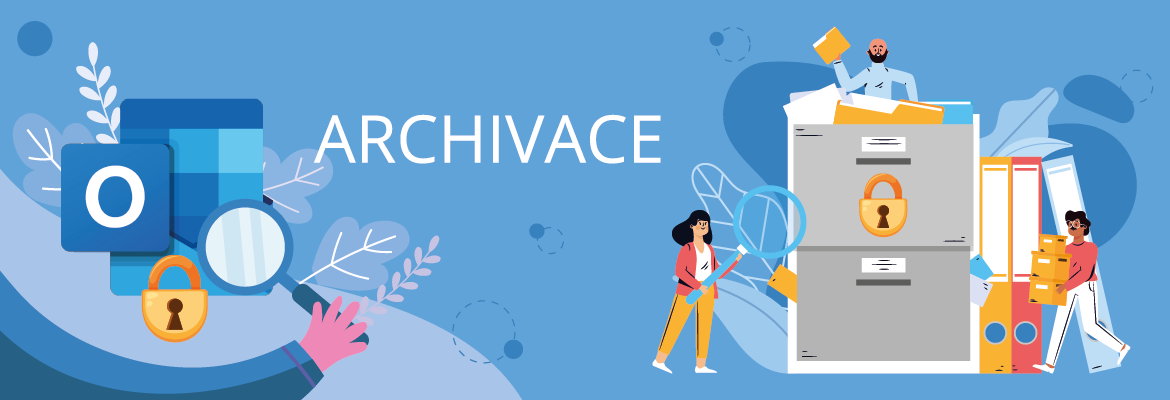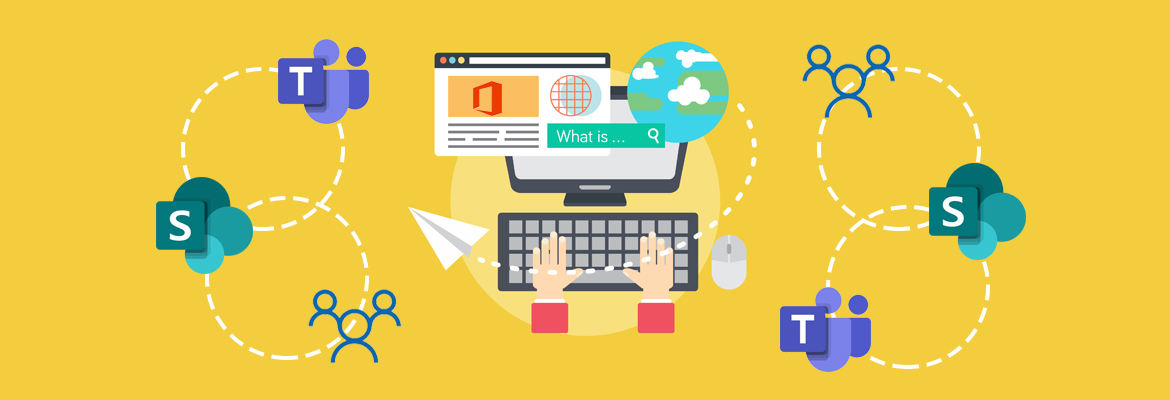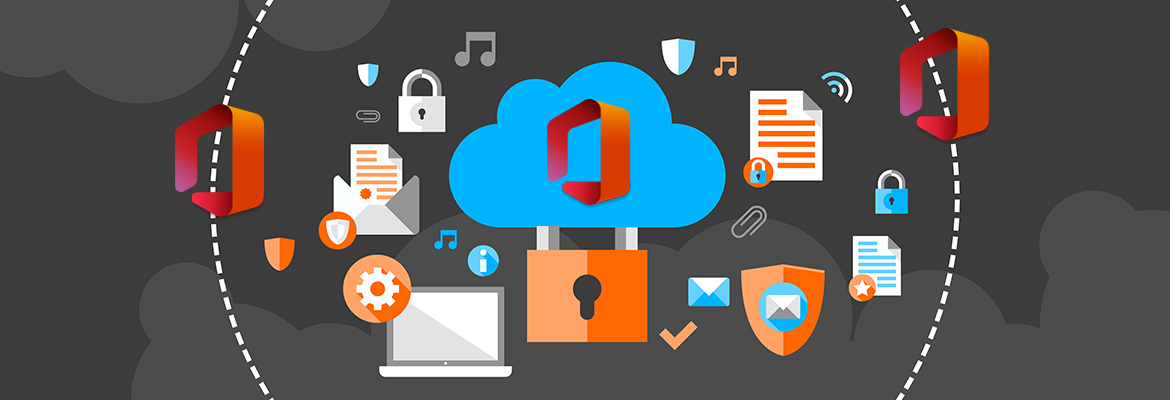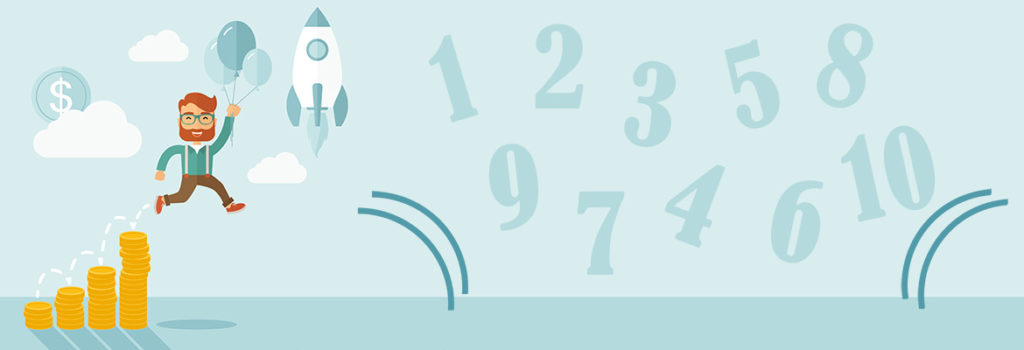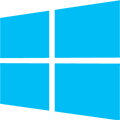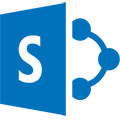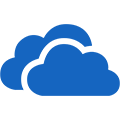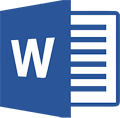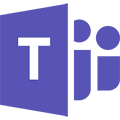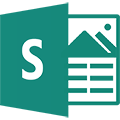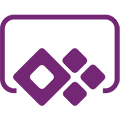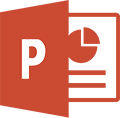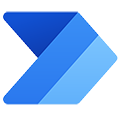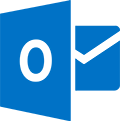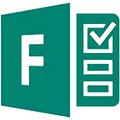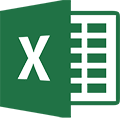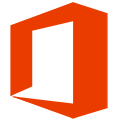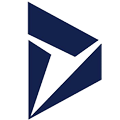Rozhodli jste se pro přechod do Microsoft 365 a přemýšlíte, jak vlastně začít? Co k tomu potřebujete a za jaký konec to vzít? Firmu už máte rozjetou, nějaké objemy souborů a emailů už jste za ty roky nastřádali? Začínáte na zelené louce a teprve se rozjíždíte? Čtěte dále, v tomto článku vám shrneme, jakými kroky se vydat k vlastní online kanceláři.
Rozjezd Microsoft 365
Při implementaci Microsoft 365 ve firmě je potřeba dodržet jednotlivé postupy, díky kterým nedojde k výpadku žádné služby, přechod bude plynulý a zaměstnance nebude v jejich práci omezovat. Vše je potřeba nejdříve důkladně připravit a postupovat tak, aby zaměstnanci přešli do maximálně připraveného prostředí, kde najdou své soubory, své emaily, úkoly, kontakty a další potřebné věci a budou moct pokračovat ve své práci.
1. Etapa
Úplně prvním krokem je výběr těch správných licencí a jejich správné rozložení mezi zaměstnance. Jak na výběr těch správných licencí a jak na jejich rozložení popisujeme v tomto našem článku. Jakmile máte licence vybrané je čas na jejich aktivaci a založení vašeho firemního Microsoft 365 prostředí. V tuto chvíli je třeba zvolit pro vaši firmu tu správnou Microsoft 365 doménu. Microsoft 365 doména bude doménou vašeho firemního Microsoft 365 prostředí. Nemá nic společného s vaší registrovanou doménou, na které máte webové stránky, nebo prostřednictvím které odesíláte emaily. Je to doména, na které poběží vaše Microsoft 365 prostředí a kterou vaši zaměstnanci uvidí v URL řádku v online prostředí Microsoft 365, a která se bude zobrazovat v odkazech na jednotlivé soubory uložené v Microsoft 365 atp.

Pro naše Microsoft 365 prostředí jsme zvolili doménu „do365cloud“
Pokud máte správně založené Microsoft 365 prostředí je třeba přistoupit k založení účtů pro všechny uživatele. Určitě budete chtít, aby se vaši uživatelé do prostředí Microsoft 365 hlásili vaším firemním emailem s vaší firemní doménou (tou zakoupenou). Proto je nejdříve potřeba ověřit vaší firemní doménu v prostředí Microsoft 365. Poté přistupte k zakládání uživatelských účtů, až po ověření vaší domény totiž budete moct tvořit uživatelská jména (uživatelské jméno v Microsoft 365 = emailová adresa uživatele) s vaší firemní doménou. Pokud jste malá firma do 10ti uživatelů můžete tento krok udělat ručně. Je třeba založit uživatele, vyplnit jejich kontaktní informace a správně přiřadit licence. Pokud jste firma o více jak 10ti zaměstnancích doporučujeme tento krok provést hromadným importem, který prostředí Microsoft 365 umožňuje.
Jakmile máte všechny uživatele založené, licence přiřazené. Je čas na nastavení samotného prostředí. Je třeba nastavit alespoň základní zabezpečení, politiku hesel, více-faktorové ověřování administrátorů při přihlašování do Microsoft 365, aplikační hesla a další zabezpečení, která pro vaši firmu požadujete.
Pokud si na výběr těch správných licencí netroufáte a založení prostředí Microsoft 365 a jeho nastavení byste také radši přenechali někomu zkušenějšímu, nechte to na nás. V případě, že se chcete do rozjetí Microsoft 365 prostředí pustit na vlastní pěst, rádi bychom vám doporučili náš e-book:
2. Etapa přesunu do Microsoft 365
Pokud jste začínající firma, která nemá rozjeté IT a rozhodli jste se hned na začátku pro Microsoft 365, nepotřebujete migrovat žádná data ani emaily. Tuto etapu tedy přeskakujete a můžete se vrhnout rovnou na 3. etapu. Pokud jste však firma, která má za sebou nějakou historii, máte někde uložené soubory, důležitá data, emaily, kontakty, úkoly a zcela určitě pracujete v několika různých softwarech. Vás čeká migrace dat do Microsoft 365.
Scénáře migrace emailů i souborů a dalších dat se vždy liší dle toho, kde jsou emaily a data uložená. Migraci emailů i souborů je možné provést hned několika způsoby. Vždy je potřeba provést analýzu aktuální IT infrastruktury a samotné emailové a datové struktury a dle toho zvolit vhodný postup migrace.
Migrace emailů do Microsoft 365
Do prostředí Microsoft 365 lze migrovat i kalendáře, kontakty a úkoly pokud je ve firmě používáte a evidujete. V případě, že máte pouze emaily na nějakém emailovém hostingu či u sebe na serveru, pak se migruje pouze emailová konverzace. Pokud máte emaily hostované u nějakého poskytovatele emailového hostingu a je možné se na tento hosting připojit pomocí IMAP, pak je možné provést migraci přímo v prostředí Microsoft 365. V případě, že máte emaily u sebe na serveru nebo využíváte nějakou emailovou službu včetně evidence kalendáře a kontaktů je třeba migraci provést pomocí speciálního nástroje nebo jiným vhodným způsobem.
Pokud si na migraci emailů netroufáte, můžete ji svěřit nám. Provádíme migrace pro malé, střední i velké firmy. Emaily migrujeme se zachováním struktury složek tak, že se do prostředí Microsoft 365 převedou kopie, tedy emaily zůstanou jak na původním hostingu, tak je uvidíte v Microsoft 365. Pokud byste si chtěli provést migraci emailů pomocí IMAP sami, postup najdete v našem e-booku:
Migrace souborů do Microsoft 365
 Máte množství souborů, mnohdy i nestrukturovaných, mnohdy necentralizovaných pod správou samotných zaměstnanců a chcete vše srovnat a sjednotit pod Microsoft 365? Teď je ta správná doba. Důležité je vůbec zjistit, kde všude soubory máte. Pokud nemají žádnou strukturu promyslet ji a připravit. Strukturu neboli správný dokument management doporučujeme volit na základě znalostí prostředí Microsoft 365. Základem je alespoň vědět jaký je rozdíl mezi OneDrive pro Firmy a SharePointem. Určitě je důležité znát možnosti prostředí MS Teams a skupin v MS Teams. Díky tomu si dobře rozvrhnete uložení dokumentů a zaměstnancům se pak s nimi bude lépe pracovat a ušetříte jim mnoho času a práci zjednodušíte.
Máte množství souborů, mnohdy i nestrukturovaných, mnohdy necentralizovaných pod správou samotných zaměstnanců a chcete vše srovnat a sjednotit pod Microsoft 365? Teď je ta správná doba. Důležité je vůbec zjistit, kde všude soubory máte. Pokud nemají žádnou strukturu promyslet ji a připravit. Strukturu neboli správný dokument management doporučujeme volit na základě znalostí prostředí Microsoft 365. Základem je alespoň vědět jaký je rozdíl mezi OneDrive pro Firmy a SharePointem. Určitě je důležité znát možnosti prostředí MS Teams a skupin v MS Teams. Díky tomu si dobře rozvrhnete uložení dokumentů a zaměstnancům se pak s nimi bude lépe pracovat a ušetříte jim mnoho času a práci zjednodušíte.
Jakmile máte strukturu souborů naplánovanou a vše připravené a rozmyšlené můžete se pustit do samotné migrace dokumentů. Opět máte na výběr několik způsobů. Můžete se přiklonit k ruční migraci neboli k přetahování Drag and Drop. Pokud však máte souborů mnoho a máte u nich nastavená oprávnění doporučujeme provést automatizovanou migraci, díky které se zachovají interní práva pro soubory, přetáhne se struktura složek a budete mít jistotu, že se na žádný soubor nezapomnělo. Pokud se do migrace souborů nechcete pouštět sami, obraťte se na nás.
3. Etapa přesunu do Microsoft 365
Finální etapa a můžete začít s objevováním výhod cloudového světa ve vaší vlastní online kanceláři. Nyní zbývá finální propojení vaší firemní domény s Microsoft 365, aby vám fungovala emailová komunikace. Je třeba provést finální nastavení emailové komunikace, přiřadit uživatelům aliasy, nastavit globální pravidla, distribuční seznamy, založit sdílené schránky. K tomu můžete využít náš e-book Práce se sdílenými poštovními schránkami. Zkrátka vytvořit si takový emailový systém, který vaši firmě bude vyhovovat. V případě, že chcete mít vše řízeno přes Active Directory zbývá provést finální nastavení pro Active Directory.
Následně nastává příprava samotných uživatelů a jejich prostředí. Je potřeba nastavit počítače a zařízení uživatelů a ukázat uživatelům, jak v prostředí Microsoft 365 pracovat a co jim všechno přináší. Vše najdete přehledně popsané v našem e-booku První kroky uživatele v Microsoft 365, najdete tam veškeré návody pro první nastavení a propojení Microsoft 365 se zařízeními a e-book vás provede prostředím a seznámí vás se základními úkony v prostředí, od kterých se vše odvíjí. Pokud máte zdatnější zaměstnance a víte, že instalaci Office programů a propojení OneDrive a SharePointu s PC zvládnou, pak pro ně můžete pořídit náš Startovací Microsoft 365 balíček návodů pro uživatele, který jim můžete rozeslat, a dle kterého si mohou uživatelé nainstalovat, co potřebují.
Z praxe víme, že je vhodné zaměstnance proškolit a věnovat jim minimálně dvě hodiny školení obsahující alespoň základní úvod do Microsoft 365. Zaměstnanci se pak lépe orientují, na připravené prostředí si rychleji zvykají, netápou a více je poznávání baví.
4. Etapa přesunu do Microsoft 365
Po spuštění ostrého provozu Microsoft 365 chvilku potrvá než si vše sedne, než se zaměstnanci zaběhnou a než si zvyknou na nový způsob práce. Jakmile si však všechno sedne a období vzdoru a zvykání si pomine je tu místo pro rozšiřování prostředí, jeho zlepšování a zefektivňování práce všech. V tomto čase se vám budou hodit informace z našeho článku Tipy pro efektivní spolupráci v Office programech. Možná dojde i na naše školení. A určitě přijdete na to, že by se vám mohla hodit minimálně jedna z našich aplikací.
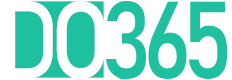
 Měsíční předplatné
Měsíční předplatné  Roční předplatné
Roční předplatné  Migrace dat do Microsoft 365
Migrace dat do Microsoft 365  Zabezpečení Microsoft 365
Zabezpečení Microsoft 365  Podpora Microsoft 365
Podpora Microsoft 365  Celofiremní
Celofiremní  Marketing
Marketing  Sales
Sales  Nákup
Nákup  Finance
Finance  Back office / Recepce
Back office / Recepce  Aplikace na míru
Aplikace na míru  E-booky Microsoft 365
E-booky Microsoft 365  Online kurzy
Online kurzy  Školení Microsoft 365
Školení Microsoft 365